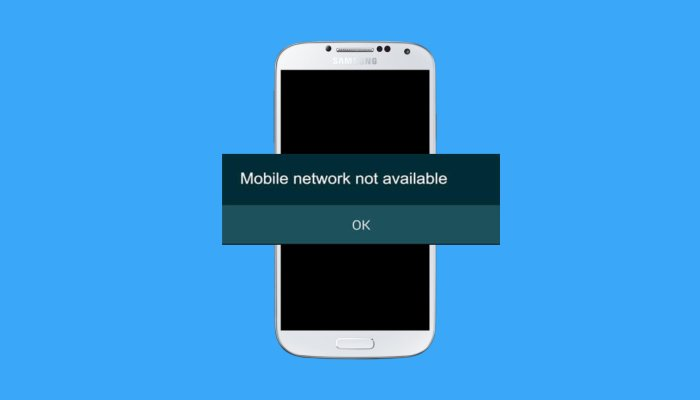
Sind Sie schon einmal auf die Fehlermeldung “Mobilfunknetz nicht verfügbar” auf Android- oder Samsung-Telefonen gestoßen? Ich möchte wissen, warum auf meinem Telefon angezeigt wird, dass das Mobilfunknetz für Android nicht verfügbar ist.
Benutzer von Android-Telefonen stoßen auf verschiedene Arten von Problemen, und Netzwerkprobleme sind eines davon. Wir können feststellen, dass das Netzwerksignal in den meisten Fällen keine Verbindung herstellt, was sehr irritierend ist. Es kann jedoch mehrere Gründe für diesen Fehler geben, aber kein Grund zur Panik.
In diesem Artikel zeige ich Ihnen einige der besten Möglichkeiten, den Fehler “Mobilfunknetz nicht verfügbar” auf Android- Telefonen zu beheben.
So beheben Sie das Problem, dass ein Mobilfunknetz auf einem Android- Telefon nicht verfügbar ist
Da dieser Fehler Sie sehr beunruhigen kann, ist es besser, einige Möglichkeiten zu finden und sie anzuwenden, um den Fehler zu beheben. Lesen wir also weiter.
Lösung 1: Starten Sie Ihr Telefon neu
Der erste Trick, um den Fehler “Mobilfunknetz nicht verfügbar” auf Ihrem Android-Gerät zu beheben, besteht darin, Ihr Gerät neu zu starten. Durch den Neustart werden alle Junk-Dateien und Fehler von Ihrem Telefon entfernt und auch Ihre Leistung wird verbessert.
So starten Sie Ihr Telefon neu: Halten Sie die Ein-/Aus -Taste gedrückt, wählen Sie “Neustart” und bestätigen Sie. Überprüfen Sie anschließend, ob der Fehler behoben ist.

Lösung 2: Für ein besseres Signal an einen anderen Ort ziehen
Aufgrund des schlechten Signals ist das Mobilfunknetz möglicherweise auch auf Ihrem Android-Gerät nicht verfügbar. Sie müssen also lediglich an einen anderen Ort ziehen, an dem das Netzwerksignal stark genug ist und es nicht erneut zu Netzwerkfehlern kommt.
Lösung 3: SIM aus/ein aktivieren
Wenn Sie eine Dual-SIM-Karte auf Ihrem Gerät verwenden, besteht eine hohe Wahrscheinlichkeit, dass sich die Frequenz jederzeit ändert. Obwohl es durch Aktivieren und Deaktivieren der SIM-Karte behoben werden kann.
Gehen Sie dazu zu “Android-Einstellungen” > “Zu Verbindungen wechseln” > wählen Sie “SIM-Karten-Manager” > wählen Sie die SIM-Karte aus (wenn Sie Dual-SIM verwenden) > wischen Sie nun die Schaltfläche nach rechts, um den Empfang der SIM-Karte zu deaktivieren > aktivieren Sie ihn nach 30 Sekunden erneut.
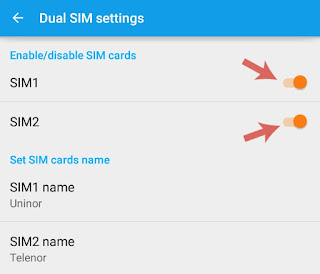
Lösung 4: SIM-Karte entfernen
In den meisten Fällen löst dieser Trick Probleme mit dem Mobilfunknetz, das auf Android nicht verfügbar ist. Manchmal legen wir in Eile unsere SIM-Karten falsch herum ein, was zu diesem Fehler führt. Das Entfernen und erneute Einsetzen Ihrer SIM-Karten kann Ihnen also helfen, Ihr Problem zu beheben.
Nehmen Sie einfach einen SIM-Auswurfstift und stecken Sie ihn in das SIM-Fach-Loch, um Ihr SIM-Kartenfach herauszunehmen. Nehmen Sie nun Ihre SIM-Karten aus dem Fach und nachdem Sie Ihr SIM-Fach gesprengt haben, legen Sie Ihre SIM-Karten so ein, wie sie waren, und schieben Sie sie zurück.

Ich hoffe, dieser Trick wird Ihr Problem lösen. Wenn nicht, fahren Sie mit dem nächsten Schritt fort.
Lösung 5: Flugzeugmodus aktivieren/deaktivieren
Wenn Sie keine mobilen Daten haben, müssen Sie prüfen, ob Sie den Flugmodus aktiviert haben oder nicht. Wenn Sie den Flugmodus aktiviert haben, ist auf Ihrem Gerät möglicherweise kein Mobilfunknetz verfügbar.
So deaktivieren Sie den Flugmodus:
- Gehen Sie zunächst zu Einstellungen und tippen Sie auf Verbindung
- Scrollen Sie anschließend zum Flugzeugmodus und wischen Sie nach rechts, um ihn zu aktivieren
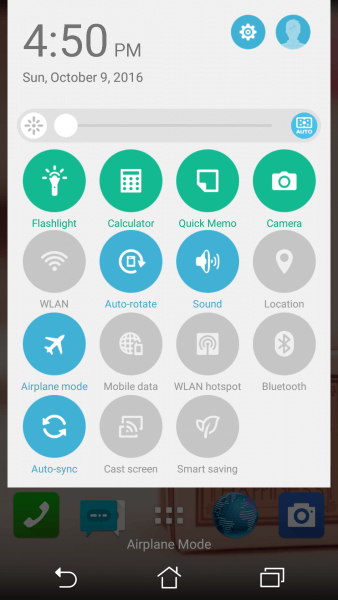
- Klicken Sie anschließend erneut auf das Flugzeugzeichen, um es zu deaktivieren. Überprüfen Sie nun, ob Ihr Problem gelöst wurde oder nicht
Lösung 6: Firmware prüfen und aktualisieren
Ein solches Problem kann auch auftreten, wenn Sie Ihr Gerät längere Zeit nicht aktualisiert haben. Das Aktualisieren Ihres Geräts kann dazu beitragen, viele Arten von Fehlern auf Android- oder Samsung-Telefonen zu vermeiden.
Schritte zum Aktualisieren Ihres Geräts:
- Navigieren Sie zu Einstellungen und dann zu Software-Update
- Gehen Sie bei einigen Geräten zuerst zu “Einstellungen” und dann zu “Über das Telefon”.
- Wenn ein Update verfügbar ist, wird die Schaltfläche “Herunterladen und installieren” angezeigt
- Überprüfen Sie nach der Aktualisierung Ihres Geräts, ob das Problem behoben ist oder nicht
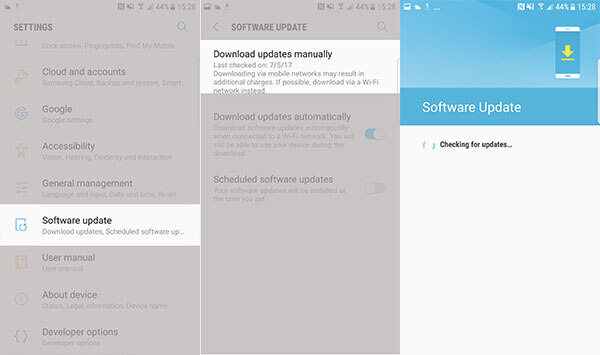
Lösung 7: Auf Beschädigungen der SIM-Karte prüfen
Wenn ein Fehler in Ihrer SIM-Karte vorliegt, erhalten Sie möglicherweise die Meldung, dass das Mobilfunknetz auf Android nicht verfügbar ist. Eine beschädigte SIM-Karte kann leicht identifiziert werden. An der Stelle des Netzwerksignals wird KEINE SIM-Karte angezeigt.
Um dieses Problem zu vermeiden, ziehen Sie einfach Ihre SIM-Karte aus dem SIM-Fach und legen Sie eine andere erneut ein. Wenn der Fehler dadurch behoben wird, können Sie jetzt Ihre eigene SIM-Karte einlegen.

Lösung 8: VPN deaktivieren
Wenn Sie VPN-Dienste nutzen, deaktivieren Sie diese bitte, da dies auch dazu führen kann, dass bei Samsung ein Mobilfunknetz nicht verfügbar ist.
Befolgen Sie die Schritte, um den VPN-Dienst zu deaktivieren:
- Gehen Sie zunächst zu den Einstellungen
- Klicken Sie auf Verbindungen
- Gehen Sie nach unten zu ‘Weitere Verbindungseinstellungen”
- Wählen Sie nun VPN
- Klicken Sie anschließend auf die blauen Einstellungen neben dem VPN-Namen
- Wählen Sie abschließend VPN-Profil löschen
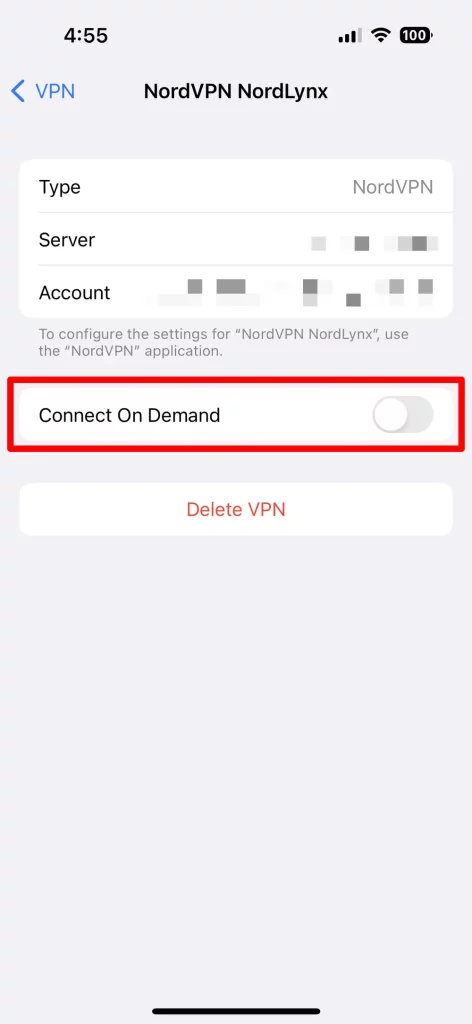
Lösung 9: Datenroaming einschränken
Von Datenroaming spricht man, wenn Sie sich außerhalb Ihres lokalen Netzabdeckungsbereichs befinden und Ihr Telefon Dienste aktueller Netzbetreiber nutzt. Im Allgemeinen geschieht dies, wenn Sie außerhalb des Landes reisen.
Sie müssen diese Funktion jedoch nicht verwenden, wenn Sie sich in Ihrer Nähe befinden. Deaktivieren Sie diese Funktion einfach wie folgt:
- Gehen Sie zunächst zu den Einstellungen
- Gehen Sie dann zu Netzwerk & Verbindungen
- Wählen Sie als Nächstes Mobilfunknetze
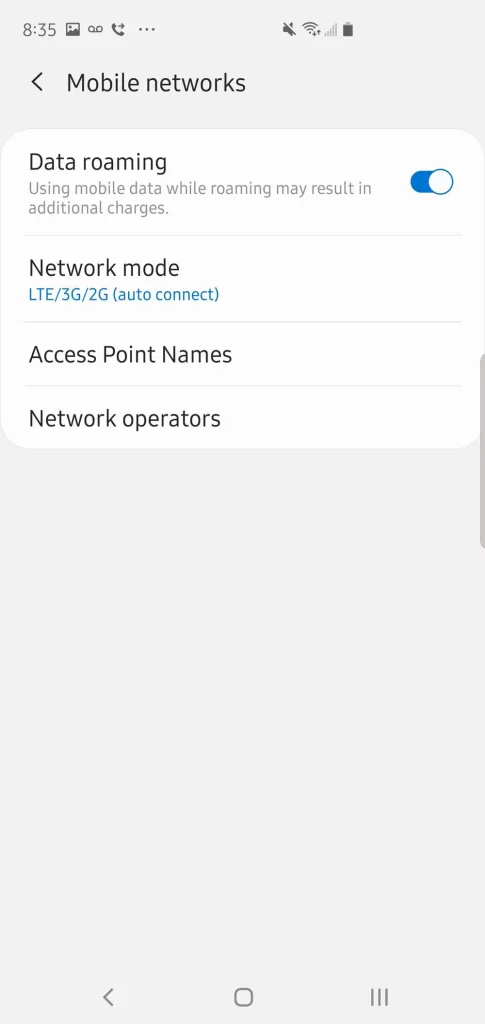
- Suchen Sie nun nach der Option “Roaming” und deaktivieren Sie sie
Lösung 10: Auf Funksignalprobleme prüfen
Möglicherweise ist das Funksignal Ihres Geräts aufgrund eines Konflikts mit der Wi-Fi-Netzwerkverbindung deaktiviert. Denken Sie daran, dass beim Herunterladen von Apps von einer unbekannten Quelle möglicherweise Fehlfunktionen auftreten und das Funksignal Ihres Geräts beeinträchtigt werden könnten.
Daher müssen Sie diese Apps zunächst löschen, bevor Sie fortfahren können. Folgendes müssen Sie tun:
- Öffnen Sie zunächst Ihre Wähltastatur und geben Sie diesen Code ein: *#*#4636#*#*
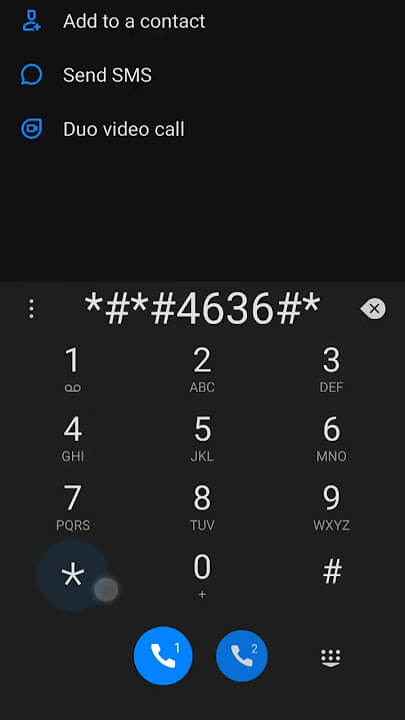
- Wenn Sie die letzte Ziffer eingeben, wird auf Ihrem Bildschirm ein Testmenü angezeigt
- Klicken Sie auf Telefoninformationen
- Wählen Sie nun PING-TEST AUSFÜHREN
- in der Dropdown-Liste auf GSM Auto (PRL).
- Wählen Sie dann “Radio ausschalten”.
- Starten Sie abschließend Ihr Telefon neu
Mit dieser Technik werden die Funksignaleinstellungen zurückgesetzt. Sie können überprüfen, ob Ihr Problem gelöst ist, indem Sie einen Anruf tätigen.
Lösung 11: Wechseln Sie den Mobilfunknetzbetreiber
Sie können auch zwischen Ihren Mobilfunkanbietern wechseln, um den Fehler zu beheben. Folgendes müssen Sie tun:
- Navigieren Sie zu Einstellungen und öffnen Sie Mobilfunknetze
- Wechseln Sie als Nächstes zu Netzwerkbetreiber. Wenn Sie Dual-SIM verwenden, müssen Sie möglicherweise eine SIM-Karte auswählen.
- Hier haben Sie die Möglichkeit, “Automatisch” oder “Manuell” auszuwählen. Wählen Sie “Automatisch” (wenn es sich bereits im Automatikmodus befindet, wählen Sie zuerst “Manuell” und kehren Sie dann zu “Automatisch” zurück).
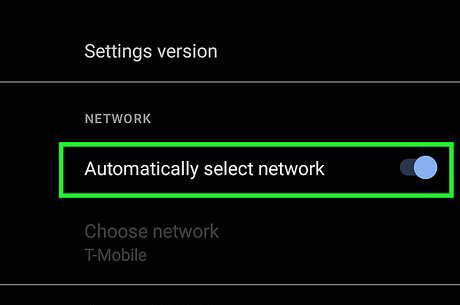
Lösung 12: Netzwerkeinstellungen zurücksetzen
Setzen Sie Ihr Netzwerk zurück, wenn weiterhin Probleme mit Netzwerkfehlern auftreten. Durch das Zurücksetzen wird Ihr Gerät nicht beschädigt und es kommt zu keinem Datenverlust. Stattdessen können Sie Ihr Netzwerk ganz einfach verbinden und Netzwerkprobleme lösen.
Überprüfen Sie die Schritte wie folgt:
- Öffnen Sie die Einstellungen auf Ihrem Samsung-Gerät und klicken Sie auf Allgemeine Verwaltung
- Tippen Sie anschließend auf Zurücksetzen und wählen Sie Netzwerkeinstellungen zurücksetzen
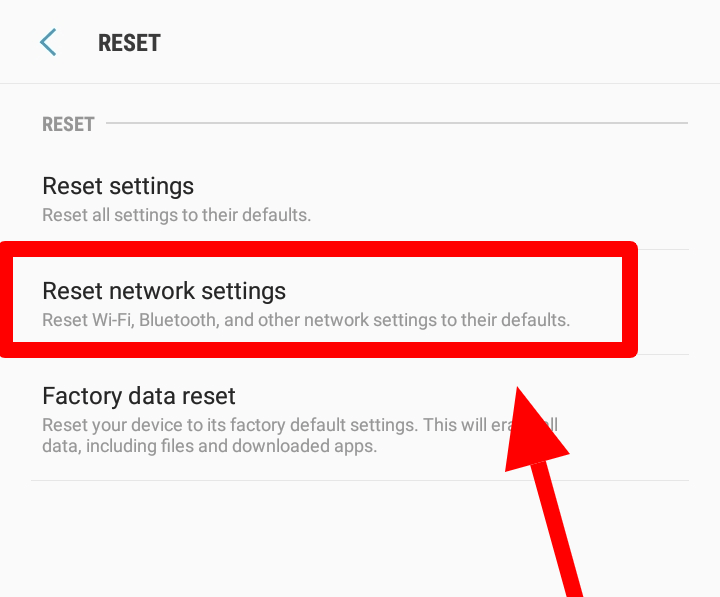
- Lesen Sie die Informationen und klicken Sie auf Einstellungen zurücksetzen . Geben Sie ggf. ein Passwort, eine PIN oder ein Muster ein
- Um Ihre Aktion zu bestätigen, lesen Sie die Informationen und klicken Sie auf Zurücksetzen
Lösung 13: Werksreset durchführen
Das Zurücksetzen auf die Werkseinstellungen ist die letzte Methode, wenn die oben genannte Lösung nicht funktioniert, um das auf Android nicht verfügbare Mobilfunknetz zu reparieren. Stellen Sie jedoch sicher, dass Sie eine Sicherungskopie Ihrer Dateien erstellt haben, bevor Sie fortfahren.
Befolgen Sie die Schritte, um Ihr Android-Telefon auf die Werkseinstellungen zurückzusetzen:
- Öffnen Sie zunächst die Einstellungen auf Ihrem Telefon
- Suchen Sie nach der Option “Sichern und Zurücksetzen”.
- Suchen Sie die Option zum Zurücksetzen der Werksdaten und tippen Sie darauf, wenn die Sicherung abgeschlossen ist

Das ist es.
Lösung 14: Kontaktieren Sie Ihren Netzwerkpartner
Ich werde Ihnen auch empfehlen, mit Ihrem Netzwerkpartner in Kontakt zu treten. Sie helfen Ihnen weiter und informieren Sie, wenn ein Problem mit Ihrem Netzwerkbereich vorliegt oder Ihre SIM-Karte beschädigt ist. Sie erreichen Ihren Servicepartner telefonisch, per E-Mail oder durch einen Besuch im Geschäft.
Lösung 15: Effektive Möglichkeit, das auf Android/Samsung nicht verfügbare Mobilfunknetz zu beheben
Wenn Sie das Problem beheben möchten, ohne manuelle Methoden anzuwenden, verwenden Sie das Android-Reparaturtool. Es handelt sich um eine sehr empfehlenswerte und fortschrittliche Software, die problemlos mehrere Android-Fehler behebt, darunter auch Fehler, bei denen das Mobilfunknetz nicht verfügbar ist. Es ist einfach zu bedienen und kann jedes Problem mit einem Android-Telefon mit einem Klick beheben.
Zu den anderen Fehlern, die behoben werden können, gehören “Einstellungen wurden gestoppt”, “vertikale Linien” auf Android, “Pandora stürzt ständig ab”, “kein SIM-Kartenfehler”, “kein Befehl” auf Android usw. Das Problem lässt sich leicht beheben, und es spielt keine Rolle, welche Gründe dazu geführt haben.
Laden Sie einfach die erstaunliche Software herunter und installieren Sie sie, um den Fehler zu beheben. Sehen Sie sich die vollständige Schritt-für-Schritt-Anleitung an, um das Problem auf Android-/Samsung-Geräten zu beheben.
Android-Reparatur - 1 Klicken Sie auf Reparatur-Tool für Android
Beheben Sie Probleme oder Fehler auf Android ganz einfach mit einem Klick-Reparatur-Tool. Behebt alle Android-Fehler ohne Probleme:
- Möglichkeit, mehrere Android-Systemprobleme oder Fehler wie zu beheben Schwarzer Bildschirm des Todes, Apps stürzen immer wieder ab, stecken in der Boot-Schleife usw.
- Hilft, das Android-System wieder normal zu machen, ohne dass Kenntnisse erforderlich sind
- Hat die höchste Erfolgsrate, um alle Arten von Android-Fehlern zu beheben

Abschluss
Abschließend habe ich verschiedene Methoden zur Behebung von Fehlern, bei denen das Mobilfunknetz nicht verfügbar ist, auf Android- oder Samsung-Telefonen besprochen. Das Problem kann auf einen Netzwerkfehler oder andere Gründe zurückzuführen sein, aber kein Grund zur Panik. Das Befolgen der oben genannten Korrekturen wird den Fehler sicherlich beheben. Es wird außerdem empfohlen, das Android-Reparaturtool zu verwenden , um den Fehler mit einem Klick zu beheben.

Kim Keogh is a technical and creative blogger and an SEO Expert. She loves to write blogs and troubleshoot several issues or errors on Android and iPhone. She loves to help others by giving better solutions to deal with data recovery problems and other issues.

